Sprawdź, czy Twój komputer jest dotknięty lukami w procesorach Meltdown i Spectre
Nie jest już tajemnicą, że wszystkie procesory Intela wydane w ciągu ostatniej dekady są dotknięte poważnym problemem. Specjalnie zniekształcony kod może zostać użyty do kradzieży prywatnych danych dowolnego innego procesu, w tym danych wrażliwych, takich jak hasła, klucze bezpieczeństwa i tak dalej. W tym artykule zobaczymy, jak sprawdzić, czy problem dotyczy Twojego komputera.
Reklama
Jeśli nie znasz luk w zabezpieczeniach Meltdown i Spectre, omówiliśmy je szczegółowo w tych dwóch artykułach:
- Microsoft wprowadza awaryjną poprawkę usterek procesorów Meltdown i Spectre
- Oto poprawki Windows 7 i 8.1 dla usterek procesorów Meltdown i Spectre
Krótko mówiąc, zarówno luki Meltdown, jak i Spectre umożliwiają procesowi odczytywanie prywatnych danych dowolnego innego procesu, nawet spoza maszyny wirtualnej. Jest to możliwe dzięki implementacji przez Intela sposobu, w jaki ich procesory wstępnie pobierają dane. Nie można tego naprawić, instalując tylko poprawki systemu operacyjnego. Poprawka obejmuje aktualizację jądra systemu operacyjnego, a także aktualizację mikrokodu procesora, a być może nawet aktualizację UEFI/BIOS/firmware dla niektórych urządzeń, aby w pełni złagodzić exploity.
Ostatnie badania wskazują, że procesory ARM64 i AMD są również dotknięte luką Spectre, związaną ze spekulacyjnym wykonaniem.
Dostępne poprawki
Firma Microsoft wydała już zestaw poprawek dla wszystkich obsługiwanych systemów operacyjnych. Mozilla wydała dzisiaj zaktualizowana wersja Firefoksa 57, a Google będzie chronić użytkowników Chrome w wersji 64.
W bieżącej wersji Google Chrome możesz włączyć dodatkową ochronę, włączając Pełna izolacja witryny. Izolacja witryny oferuje drugą linię obrony, która zmniejsza prawdopodobieństwo powodzenia takich luk. Gwarantuje, że strony z różnych witryn są zawsze umieszczane w różnych procesach, z których każdy działa w piaskownicy, która ogranicza zakres dozwolonych procesów. Blokuje również proces odbierania pewnych typów poufnych dokumentów z innych witryn.
Do końca miesiąca Google ponownie zaktualizuje Chrome (wersja 64), aby zabezpieczyć się przed wykorzystaniem luk związanych z Meltdown i Spectre. Wersja 64 przeglądarki Chrome pojawiła się już na kanale beta.
Sprawdź, czy Twój komputer jest narażony na luki w zabezpieczeniach Meltdown i Spectre
Uwaga: poniższe instrukcje dotyczą systemów Windows 10, Windows 8.1 i Windows 7 SP1.
- otwarty PowerShell jako administrator.
- Wpisz następujące polecenie:
Kontrolowanie spekulacji modułu instalacji. To zainstaluje dodatkowy moduł na twoim komputerze. Odpowiedz "Y" dwa razy.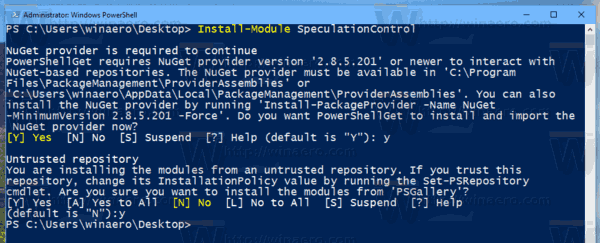
- Aktywuj zainstalowany moduł za pomocą polecenia:
Kontrola spekulacji modułu importu. - Teraz wykonaj następujące polecenie cmdlet:
Ustawienia sterowania pobierania spekulacji. - W danych wyjściowych zobacz włączone zabezpieczenia oznaczone jako „Prawda”.
Uwaga: Jeśli otrzymujesz komunikat o błędzie
„Import-Module: Plik C:\Program Files\WindowsPowerShell\Modules\SpeculationControl\1.0.1\SpeculationControl.psm1
nie można załadować, ponieważ uruchamianie skryptów jest wyłączone w tym systemie. ..."
Następnie zmień zasady wykonywania na nieograniczony lub objazd. Zapoznaj się z następującym artykułem:
Jak zmienić zasady wykonywania programu PowerShell w systemie Windows 10?
Jesteś chroniony, jeśli wszystkie wiersze mają wartość True. Oto jak mój niezałatany system Windows 10 pojawia się w danych wyjściowych:
Otóż to.
Źródło: Microsoft
